华为p20pro手机怎么刷机?详细步骤与注意事项有哪些?
华为P20 Pro作为华为曾经的旗舰机型,至今仍有一部分用户在使用,刷机是手机爱好者常用的操作,可以解决系统卡顿、获取新功能或刷入第三方ROM等需求,但刷机操作存在一定风险,需谨慎操作,以下是华为P20 Pro刷机的详细步骤和注意事项:
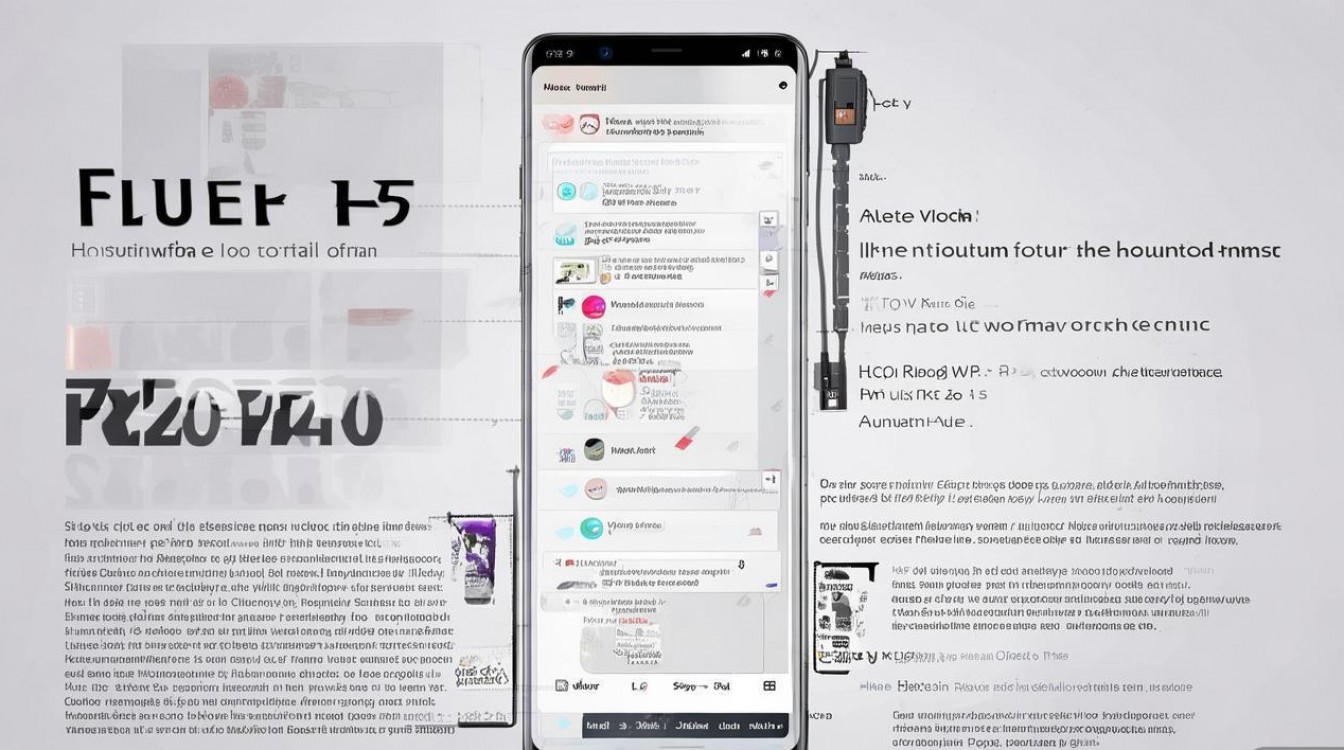
刷机前准备工作
- 备份重要数据:刷机会清除手机内所有数据,包括联系人、短信、照片、应用等,需提前通过华为云服务、电脑或第三方工具(如华为手机助手)备份完整数据。
- 解锁Bootloader:这是刷机的前提步骤,首先需在华为官网申请解锁码(需华为账号登录,且手机需绑定该账号),进入手机“设置-关于手机”,连续点击“版本号”7次开启开发者模式;然后进入“开发人员选项”,启用“OEM解锁”和“USB调试模式”;通过数据线连接电脑,打开命令行窗口(或ADB工具),输入
fastboot oem unlock,根据提示输入解锁码完成解锁(解锁后手机数据会被清除,需提前备份)。 - 下载必要文件:根据需求下载对应版本的ROM包(官方或第三方),确保ROM包与P20 Pro型号(如LND-AL00)匹配;同时下载华为USB驱动、第三方刷机工具(如TWRP或华为官方eRecovery工具)。
- 检查电量与网络:确保手机电量在50%以上,避免刷机过程中断电导致变砖;建议使用稳定的电脑操作,避免网络中断影响文件下载。
刷机操作步骤
使用官方eRecovery工具(推荐新手)
- 将下载的官方ROM包(.zip格式)复制到手机存储根目录。
- 关机手机,长按“音量上键”+“电源键”进入eRecovery恢复模式。
- 通过音量键选择“更新系统”,电源键确认,选择“本地更新”,找到存储中的ROM包开始刷机。
- 刷机完成后自动重启,首次开机较慢,耐心等待即可。
使用第三方 recovery(如TWRP)
- 将下载的TWRP镜像文件和第三方ROM包复制到电脑,并确保已安装华为USB驱动。
- 关机手机,进入Fastboot模式(长按“音量下键”+“电源键”),通过命令行输入
fastboot flash recovery twrp.img刷入TWRP。 - 重启手机进入TWRP(开机时长按“音量上键”),首次进入需“Swipe to Allow”解锁。
- 在TWRP中“Wipe”分区,选择“Factory Reset”和“Format Data”(清除数据),然后返回主界面选择“Install”,选择第三方ROM包刷入。
- 刷入完成后重启系统(首次启动可能较久,建议选择“Reboot System”)。
刷机后常见问题处理
- 无法开机:可能是ROM包不兼容或刷入失败,可重新进入Fastboot模式,通过
fastboot flash boot boot.img重刷引导分区,或恢复官方固件。 - 无信号/WiFi异常:通常为基带问题,需下载对应基带包,通过TWRP或官方工具刷入。
- 系统卡顿:可尝试清除缓存(进入recovery选择“Wipe Cache”),或重新刷写稳定的ROM版本。
注意事项
- 解锁Bootloader会导致保修失效,且部分安全功能(如HDCP、安全启动)被禁用。
- 第三方ROM可能存在稳定性问题,建议选择知名开发者维护的版本。
- 刷机过程保持电脑和手机连接稳定,避免中途断开数据线。
相关问答FAQs
Q1:刷机失败后手机无法开机怎么办?
A1:首先尝试进入Fastboot模式,通过电脑使用fastboot oem reboot-recovery进入recovery,选择“Apply update from ADB”,然后通过adb sideload 包名.zip命令重刷ROM包,若仍无法解决,需通过华为官方工具或eRecovery恢复为官方固件(需提前下载对应版本固件包)。
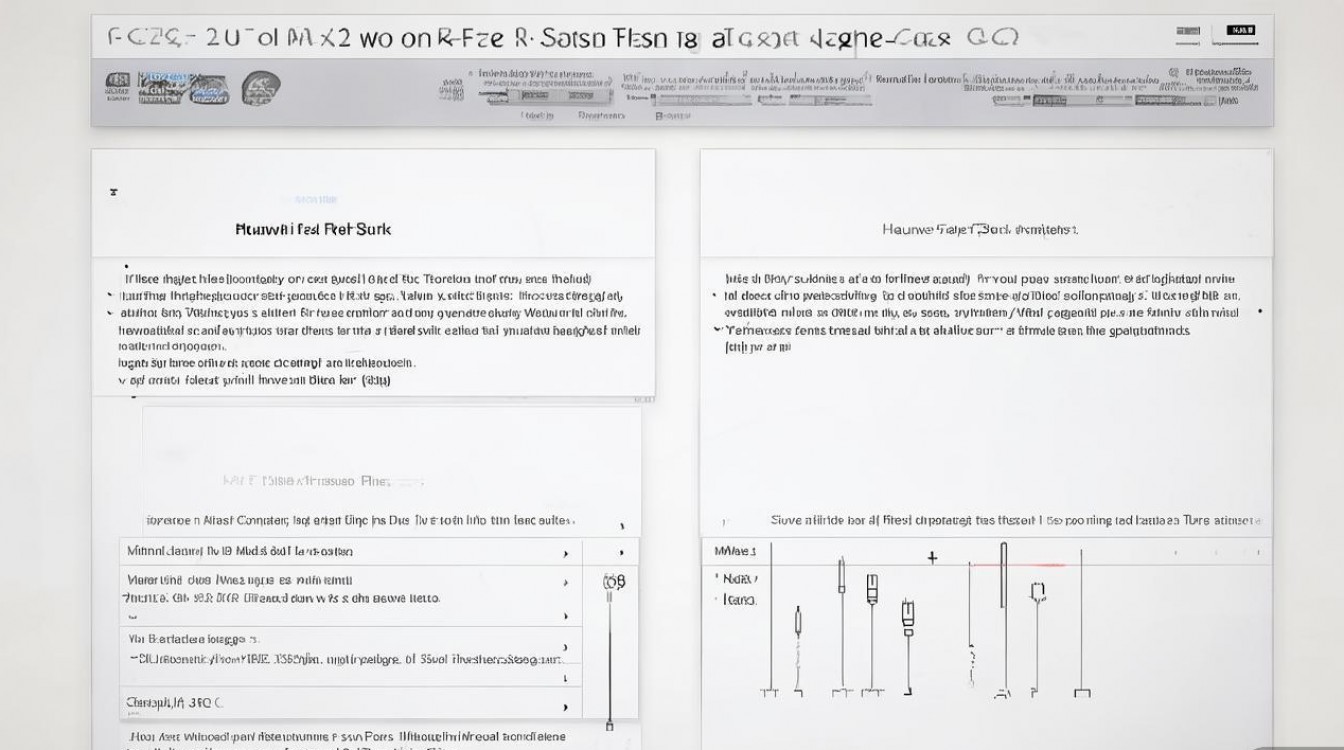
Q2:刷机后如何恢复官方系统?
A2:可使用华为官方“eRecovery”工具恢复:将官方固件包(.zip格式)放入手机存储根目录,进入eRecovery模式选择“更新系统-本地更新”,找到固件包刷入即可,或通过电脑使用华为手机助手“系统更新”功能恢复,需提前下载官方固件包并连接电脑。
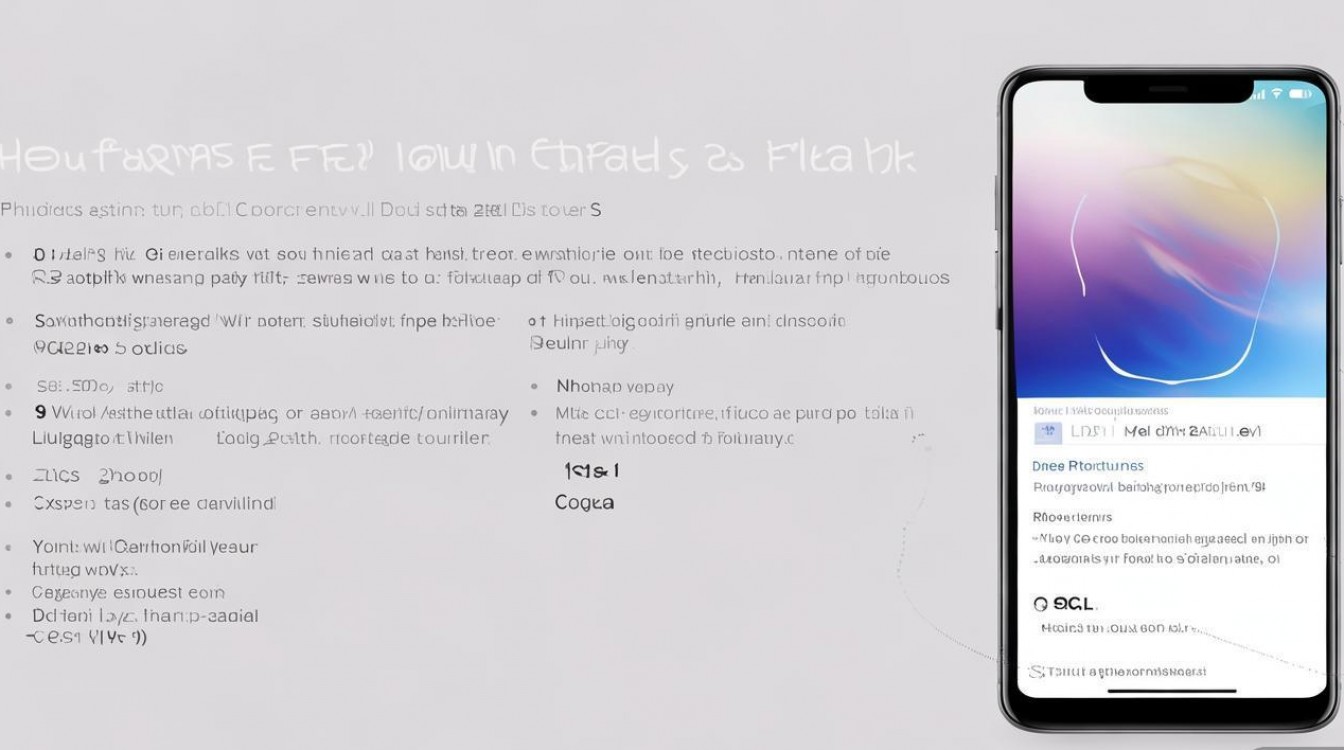
版权声明:本文由环云手机汇 - 聚焦全球新机与行业动态!发布,如需转载请注明出处。



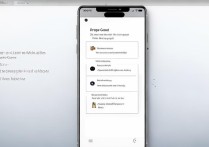








 冀ICP备2021017634号-5
冀ICP备2021017634号-5
 冀公网安备13062802000102号
冀公网安备13062802000102号